
- 软件



绿色版 /简体中文 /

英文软件 /

其它类型 /

简体中文 /

英文软件 /

简体中文 /
HD Tune Pro是一款小巧易用的硬盘检测工具,主要功能有硬盘传输速度检测、健康状态检测、温度检测、磁盘表面扫描等。

1、基准
“基准”项是测试硬盘的传输速率,硬盘的平均传输速率大概都有100+以上,反映硬盘读写速读。
2、信息
“信息”项是查看硬盘的基本信息包括支持的特性、固件版本、硬盘容量、扇区大小等基本信息。
3、健康
如果某一项为黄色就说明有问题,若是红色,问题就比较严重了。
部分数值说明(来自贴吧,仅供参考):
01)底层数据读取错误率:这个“数据”值如果大于0,就表明读写发生过问题,不能超过阈值,如果最差值很低,表明硬盘可能有坏道了。
03)马达达到标准转速所需时间:此项的“当前、最差”值较大,表明硬盘启动较慢。
04)马达重启/停止计数:“数据”值表示硬盘的重启次数。
05)重新映射的扇区数:这项的“数值”表示硬盘在读取某个扇区时发现有坏区,就把坏区的数据映射到其他空闲扇区,这个值为0最好,说明没有坏区。
07)寻道错误率:我的硬盘错误率很大,已超过阈值30,性能确实不咋地。
09)累计通电时间:从这一项的“数据”可以看出硬盘时新盘还是使用过的。新盘数据值应在20以内。
0A)马达旋转达到标准转速重试计数:这项的数据值应该小于阈值,数值过大表明硬盘有机械故障。
0C)通电周期计数:表示硬盘的开关次数。
BB)报告的不可修正的错误:“数据值”为0最好。
C0)断电磁头缩回计数:主要是硬盘工作突然断电导致,这个数据会引发其他值的改变。
C1磁头伸出计数:一般硬盘的C1值最大只有30w-60W次,如果C1值超过20000了,那你就要注意了。
C4扇区操作计数:数据值越小越好,数值大表明读写经常出错。
C5当前待映射的扇区数:已坏但还没映射的扇区数目,数据值越小越好。
C6无法校正的扇区计数:数据越小越好,可能是由于扇区物理损坏导致。
C7接口通信错误:DMA传输错误。
4、文件基准
主要是对存储文件的存取速度大小。
5、错误扫描错误扫描
扫描硬盘有没有坏道,绿点为正常,红点就是坏道了。要及时修复。
6、随机存取
查看硬盘对于不随机文件存取所需时间及其速度。
1、程序不用加密壳压缩,只用最简单的压缩壳减小程序体积,便于携带!
2、更加深入稳定的破解,从官方网站直接IE下载原始文件破解,更加稳定不会反弹!
3、完美显示摄氏度和华氏摄氏度的中文符号。
4、完美解决保存屏幕截图时默认文件名乱码的问题。
5、完美解决以前其他所有英文版,汉化版所不能解决的保存屏幕截图的问题。
6、在程序主界面不带任何LOGO,不带任何插件。
1、打开在本站下载的HD Tune(硬盘修复工具),打开软件后,您就可以看到您电脑硬盘的信息了和现在您电脑的温度;
2、然后选择【错误扫描】选项,选择完成后点击右侧的【开始】就可以了。绿色代表健康的数量,红色则代表坏道;
3、耐心等待HD Tune软件检测您的硬盘,您可以在右下角看到您的硬盘是否有损坏,扫描的速度等信息;
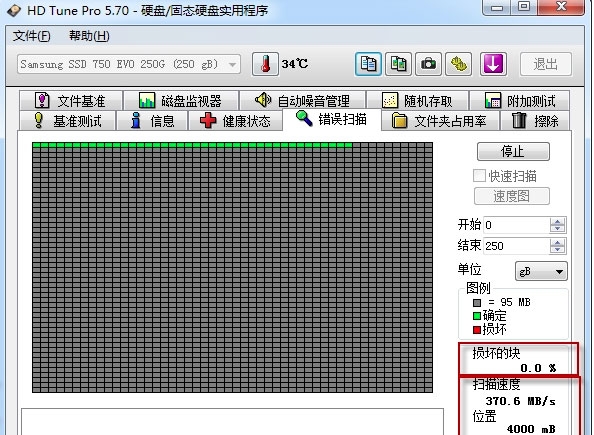
4、扫描完成后,如果出现一片绿色,说明您的硬盘没有什么问题。
一、HD Tune硬盘检测软件怎么查看通电时间?
打开软件,选择您要检测的硬盘,选择完成后点击【健康状态】,找到“累计通电时间计数”,后面的数据就是通电的时间。
二、HD Tune硬盘检测软件怎么设置?
1、打开HD Tune硬盘检测软件,打开软件后点击软件右上的第四个图标,就可以进入软件的设置设置界面;
2、进入软件选择界面,您可以自行修改软件的设置,修改完成后,点击【确定】就可以了。
1、添加可广泛应用的自动保存截图的功能错误扫描。
2、添加速率图。
3、擦除:添加核实功能。
4、添加对USB 3.0设备的支持。
5、修复4核CPU 的CPU占用率显示。
6、修复64位Windows 7系统下的nVidia 驱动不兼容现象。

硬盘测试软件都有哪些?新买的硬盘想知道他们的速率和真实容量吗?那么你就需要一款硬盘检测工具来检测一下,硬盘检测工具可以检测出硬盘的版本、序列号、容量信息、传输速率、温度信息,能够一目了然的了解硬盘上的各种信息,QT软件园小编为大家准备了功能齐全的硬盘测试软件,快来下载检测吧!
 图吧工具箱v2023.09正式版R2 官方安装版
系统工具 / 177.99M
图吧工具箱v2023.09正式版R2 官方安装版
系统工具 / 177.99M

 尔雅新大黑(中文字体)共享软件
系统工具 / 8.34M
尔雅新大黑(中文字体)共享软件
系统工具 / 8.34M

 罗技GPW鼠标驱动v2021.6.4851
系统工具 / 34.00M
罗技GPW鼠标驱动v2021.6.4851
系统工具 / 34.00M

 罗技gpw驱动(驱动程序)共享软件
系统工具 / 23.03M
罗技gpw驱动(驱动程序)共享软件
系统工具 / 23.03M

 罗技GPW二代驱动v2021.6.4851 官方安装版
系统工具 / 34.00M
罗技GPW二代驱动v2021.6.4851 官方安装版
系统工具 / 34.00M

 DiskGenius(硬盘分区)v5.4.2.1239免费版
系统工具 / 40.00M
DiskGenius(硬盘分区)v5.4.2.1239免费版
系统工具 / 40.00M

 MicrosoftRootCertificateAuthority2011根证书 官方版vMicrosoftRootCertificateAuthority2011根证书 官方版
系统工具 / 0.00M
MicrosoftRootCertificateAuthority2011根证书 官方版vMicrosoftRootCertificateAuthority2011根证书 官方版
系统工具 / 0.00M

 PasteEx(剪贴板转存文件工具)v1.1.7.4
系统工具 / 0.10M
PasteEx(剪贴板转存文件工具)v1.1.7.4
系统工具 / 0.10M

 微信密码破解神器v1.1.1
系统工具 / 2M
微信密码破解神器v1.1.1
系统工具 / 2M

 达尔优CM655鼠标驱动程序v1.19.8.19 官方版
系统工具 / 22.00M
达尔优CM655鼠标驱动程序v1.19.8.19 官方版
系统工具 / 22.00M
